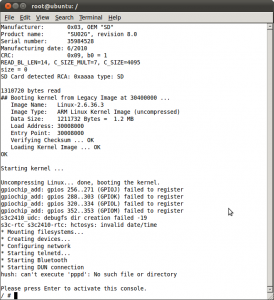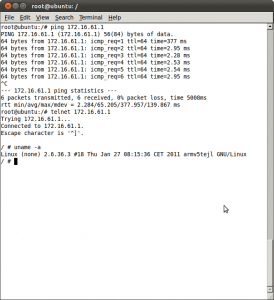He adquirido el marco digital de fotos Parrot DF3120. Es un marco que por menos de 20€ puede representar fotografías en una pantalla de 320×240 (3.5″). Sus puntos fuertes es que tiene bluetooth para poder subir las imagenes desde, por ejemplo, un móvil y una entrada para tarjetas SD con la misma función.
Este marco ha sido hackeado y se le puede instalar un linux, con las ventajas que ello representa. El objetivo de este primer artículo es mostrar el proceso de instalación de linux y cómo acceder a este de una forma sencilla.
Lo primero es hacer un duplicado de disco del siguiente fichero: minifs-full-ext.img. Esto en linux, siendo root, se consigue con el siguiente comando (disco SD es el nombre que le haya asignado el sistema):
|
1 |
dd if=minifs-full-ext.img of=/dev/<disco SD> |
Lo siguiente es actualizar el firmware del marco. Para ello hay que encender el marco sin ninguna tarjeta SD insertada y enchufar el cable usb. Cuando podamos acceder al contenido del disco, crear una carpeta llamada update y dentro de esta copiar el fichero parrotDF3120.plf. Después sacar el usb de forma segura y veremos que aparecen 4 cuadros en la pantalla (uno azul y el resto verde), momento en el cual ya se ha actualizado el firmware.
Ahora tenemos un modo de arranque dual. Por un lado si encendemos el marco sin más veremos su funcionalidad de siempre, es decir, se visualizarán las imágenes que tengamos almacenadas una detrás de otra. Pero si metemos la tarjeta SD y antes de encenderlo pulsamos los botones izquierdo y central de la parte de atrás y, sin soltarlos, encendemos el marco, se arrancará linux y busybox.
Finalmente para acceder a la consola en el modo linux podemos hacerlo de dos formas (la dificil y la fácil):
La dificil es sacar todos los tornillos para quedarnos con la placa y la pantalla. A continuación soldamos en los agujeros del J4 (la consola serie) los tres pines (1: GND, 2: RX, 3: TX) y nos buscamos un conversor TTL a puerto serie o a usb para poder comunicarnos con el dispositivo usando los siguientes parámetros de conexión: 115200 8,N,1 (recomiendo screen en linux o mac y putty en windows). Esta es la consola serie donde se ven los mensajes de estado del arranque y luego se obtiene una shell donde interactuar con linux:
La fácil es simplemente conectar el cable usb al marco y a nuestro ordenador, lo que nos configurará una conexión ethernet por usb llamada Ethernet Gadget, la cual será una tarjeta de red que debemos configurar con la IP 172.16.61.2 y la máscara de red 255.255.255.0. Si todo ha ido bien y hacemos un ping a la dirección 172.16.61.1 el marco nos debería responder. Finalmente para acceder a una shell sólo hay que hacer un telnet a la IP comentada.
Edición 22/01/2011:
En el marco vienen unos programas para probar la pantalla gráfica. Podeis ejecutar cualquiera de ellos:
/usr/bin/plasma: Una bonita demo sobre el efecto plasma.
/usr/bin/newvox: Un paisaje que si tuvieramos teclado podríamos recorrerlo.
Edición 12/02/2011: